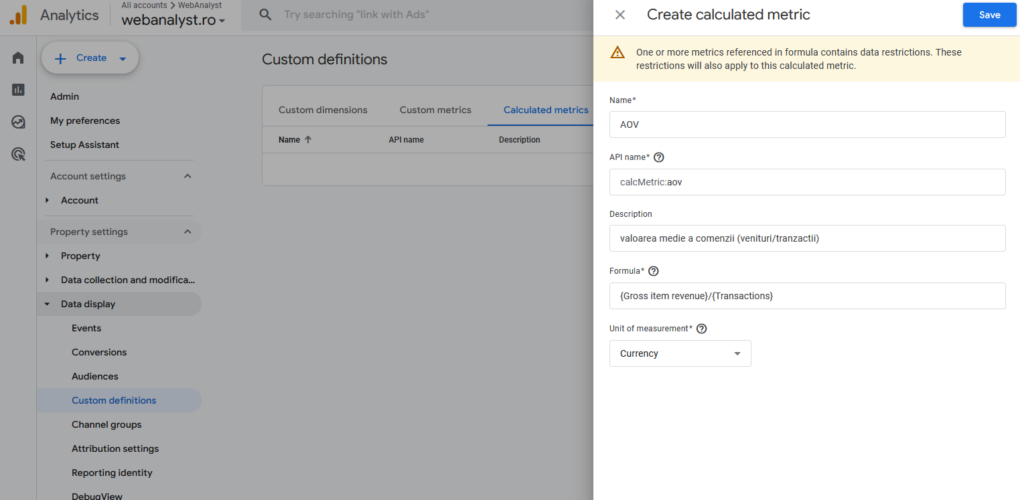Anul trecut, Google a anunțat că introduce calculated metrics în ultima sa versiune de analytics. Acestea au fost disponibile în majoritatea conturilor de Google Analytics în jurul vacanței de iarnă.
Săptămâna aceasta, calculated metrics management a devenit disponibil și în Google Analytics Admin API. Deocamdată le avem în versiunea afla de API, dar asta înseamnă că în curând vor fi disponibile și în versiunea finală, deci trebuie să ne pregătim.
Între timp, putem crea și administra metricele calculate din interfața Google Analytics 4. Voi detalia în continuarea acestui articol.
Ce sunt Metricele Calculate
Instrumentele de digital analytics încearcă să vină cu cele mai bune metrice pentru a măsura performața website-urilor și a aplicațiilor digitale. Totuși, ca utilizator poți observa că ai nevoie să calculezi anumite lucruri care nu sunt disponibile. Așa au apărut metricele calculate.
Metricele calculate sunt metrice pe care le poți adăuga celor existente în Google Analytics 4, combinând metrice existente. Partea bună este că pot fi folosite și metricele personalizate (custom metrics) la crearea de metrice calculate.
Cum putem adăuga metrice calculate în GA4
În primul rând, pentru a crea o nouă metrică, trebuie să fii administrator sau editor al proprietății de Google Analytics.
Putem crea maxim 5 metrice calculate într-o proprietate standard (gratuită) de Google Analytics 4 și până la 50 de metrice calculate în proprietățile Google Analytics 360 (plătite, cunoscute anterior drept premium).
Ultima limitare de la Google ne limitează să calculăm o metrică pe baza altei metrice calculate. Până la urmă, este un lucru normal, având în vedere că prima metrică se poate modifica sau poate dispărea oricând.
Acum că știm care sunt limitele, putem merge în secțiunea de Admin a proprietății de Google Analytics și de acolo în secțiunea Custom definitions. Această pagină are 3 tab-uri în partea de sus: Custom dimensions, Custom metrics și, mai nou, Calculated metrics.
Accesând Calculated metrics, vom avea o eventuală lista cu metrice calculate (pot fi create de alți administraori sau editori ai proprietății de analytics). Tot aici avem și un buton cu textul Create calculated metric.
Urmează un formular în care trebuie să definim noua metrică, cu următoarele câmpuri:
- Name – numele metricii, este cel care va apărea în rapoarte și după care o vom căuta în lista de metrice; este un câmp obligatoriu
- API name – se populează automat, plecând de la numele primit în câmpul anterior
- Description – este un câmp opțional, dar este recomandat să scriem un text care ne va ajuta mai târziu, când vrem să ne amintim detalii despre metrică
- Formula – este cel mai important câmp; putem folosi majoritatea metricelor standard și personalizate, dar și operatori matematici (+, -, *, /), paranteze pentru ordinea operațiilor și valori numerice (totuși, nu va merge dacă punem doar valori numerice)
- Unit of measurement – arată cum va fi prezentată metrica în rapoarte și avem de ales dintre Standard, Valută, unități pentru distanță (pași, mile, metri, kilometri) și unități pentru timp (milisecunde, secunde, minute, ore).
Exemple de Metrice Calculate
Partea bună este că fiecare dintre noi are nevoie de alte metrice calculate, dar putem pleca de la câteva idei:
- Veniturile în diverse monede – putem calcula ușor veniturile în RON sau EUR, mai ales că în ultimii ani nu am avut curs valutar cu fluctuații majore; pe de altă parte, aceste metrice ar fi doar estimative, având în vedere că pe terme lung nu avem un curs valutar constant
- Procent de utlizatori noi – nu există în GA4, dar se poate calcula simplu, dacă decidem să folosim una dintre metricele calculate pentru asta; formula este ({New users}/{Total users})*100
- Checkout rate pt utilizatori noi – putem calcula Checkout rate doar pentru un grup de utilizatori, dacă îi avem deja delimitați după o dimensiune; în exemplul nostru, plecăm de la utilizatorii noi, caz în care formula este {New Users}/{Checkouts}*100
- Rata de scroll pentru utilizatori – ne arată procentul utilizatorilor care au dat scroll, iar formula este {Scrolled users}/{Total users}*100
- Rata de conversie pentru ecommerce, la nivel de utilizatori sau de sesiuni – unii vor spune că avem acești indicatori în API și este corect; îi putem accesa ușor din Google Looker Studio sau din Microsoft Power BI, însă nu avem această posibilitate în interfața din Google Analytics, așa că am vrut să am și aici indicatorii, în special pentru Explorations; pentru raportarea la sesiuni, formula este {Ecommerce purchases}/{Sessions}*100
- AOV sau valoarea medie a comenzii – este una dintre principalii KPIs în eCommerce, iar formula metricei în GA4 este {Gross item revenue}/{Transactions}. Atenție, spre deosebire de metricele anterioare, unitatea de măsură de aici nu mai este standard, ci valută (Currency)
- Veniturile la nivel produs după retur – dacă aveți implementate comenzile returnate în Google Analytics 4, ar fi interesant de calculat suma încasată de un produs, dar fără unitățile returnate, formula fiind {Gross item revenue}-{Item refund amount}. Și aici exprimăm unitatea tot în currency
Metrice calculate în API
Scriam mai sus că metricele calculate încep să fie disponibile și prin Google Analytics API.
Metodele disponibile pentru properties.calculatedMetrics sunt get, delete, get, list și patch.
Câmpurile pe care le putem accesa prin API sunt name, description, display_name, calculated_metric_id, metric_unit, restricted_metric_type[], formula și invalid_metric_reference (ultimul este un boolean, iar dacă are valoarea True, înseamnă că avem de-a face cu o metrică cu referință invalidă).
În final, metricele calculate sunt o funcționalitate bine-venită. Chiar și în versiunile vechi de Google Analytics, această funcționalitate a fost introdusă târziu, mai exact în noiembrie 2015. În Google Analytics 4, calculated metrics sunt disponibile în rapoartele standard, în rapoartele personalizate (Explorations) și prin API.